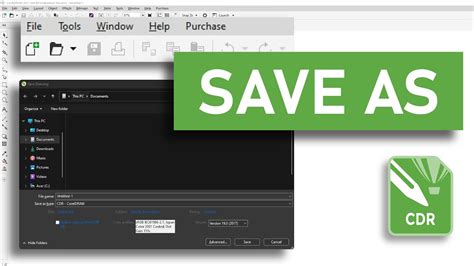
Cara save di CorelDRAW mudah sekali. Pilih File > Save atau tekan Ctrl + S. Pilih lokasi penyimpanan dan nama file, lalu klik Save.
CorelDRAW adalah program desain grafis yang sering digunakan oleh para desainer untuk membuat karya-karya kreatif. Namun, tidak jarang kita mengalami kesulitan ketika ingin menyimpan hasil karya kita di CorelDRAW. Oleh karena itu, simaklah cara save di CorelDRAW berikut ini!
Pertama-tama, sebelum melakukan penyimpanan, pastikan bahwa file yang akan disimpan sudah terlebih dahulu diberi nama. Hal ini sangat penting untuk mencegah terjadinya kesalahan dalam proses penyimpanan. Selanjutnya, pilihlah format file yang sesuai dengan kebutuhan Anda. CorelDRAW menyediakan berbagai macam format file, seperti .cdr, .pdf, .eps, .ai, dan masih banyak lagi.
Jangan lupa untuk memilih lokasi penyimpanan yang tepat. Anda bisa menyimpan file Anda di komputer, flashdisk, atau bahkan di cloud storage seperti Google Drive atau Dropbox. Setelah itu, pastikan bahwa pengaturan opsi penyimpanan sudah sesuai dengan keinginan Anda. Misalnya, jika Anda ingin menyimpan file dalam bentuk PDF, pastikan bahwa opsi save as type telah dipilih sebagai PDF.
Terakhir, jangan lupa untuk mengecek kembali file yang telah disimpan. Pastikan bahwa file tersebut dapat dibuka dengan baik dan tidak terdapat kesalahan apapun. Dengan cara save di CorelDRAW yang benar, Anda dapat memastikan bahwa hasil karya Anda dapat disimpan dengan aman dan terhindar dari kerusakan atau kehilangan data.
Cara Save di CorelDRAW
1. Pilih Format File yang Tepat
Sebelum menyimpan file di CorelDRAW, pastikan Anda memilih format file yang tepat. Pilih format yang sesuai dengan kebutuhan Anda, seperti AI, EPS, PDF, atau CDR. Setiap format memiliki kelebihan dan kekurangan masing-masing. Jadi, pastikan Anda memilih format yang paling cocok untuk kebutuhan Anda.
2. Gunakan Shortcut
Anda dapat menggunakan shortcut untuk menyimpan file secara cepat di CorelDRAW. Tekan tombol Ctrl+S pada keyboard Anda untuk menyimpan file. Anda juga bisa menekan Ctrl+Shift+S untuk menyimpan file dengan nama baru.
3. Simpan Data Font
Jika Anda menggunakan font yang tidak umum, pastikan Anda menyimpan data font saat menyimpan file. Hal ini akan memastikan font yang digunakan tetap terlihat sama pada saat membuka file di komputer lain.
4. Pilih Lokasi Penyimpanan yang Tepat
Pilih lokasi penyimpanan yang tepat saat menyimpan file di CorelDRAW. Pastikan Anda menyimpan file di folder yang mudah dijangkau dan mudah ditemukan. Gunakan nama file yang jelas dan deskriptif agar mudah diidentifikasi.
5. Cek Kembali Sebelum Menyimpan
Sebelum menyimpan file di CorelDRAW, pastikan Anda mengecek kembali apakah ada kesalahan atau tidak. Periksa apakah semua objek dan teks sudah terlihat dengan jelas, dan tidak ada kesalahan pada warna dan ukuran.
6. Simpan Versi Cadangan
Untuk menghindari kehilangan data akibat kerusakan sistem atau kesalahan manusia, simpan versi cadangan dari file yang sedang dikerjakan. Anda bisa menyimpan file dengan nama yang berbeda, seperti file-cadangan.cdr.
7. Gunakan Fitur Autosave
CorelDRAW memiliki fitur autosave yang akan secara otomatis menyimpan file setiap beberapa menit. Fitur ini sangat berguna jika terjadi kegagalan sistem atau shutdown tiba-tiba saat bekerja.
8. Gunakan Fitur Export
Selain menyimpan file di format CDR, Anda juga dapat menggunakan fitur export untuk menyimpan file dalam format lain seperti PDF, JPG, atau PNG. Ini berguna jika Anda perlu mengirim file ke klien atau peserta proyek yang tidak memiliki CorelDRAW.
9. Simpan Aset Terpisah
Jika Anda menggunakan gambar atau objek yang sudah jadi, pastikan Anda menyimpannya sebagai aset terpisah. Hal ini akan memudahkan Anda jika suatu saat harus mengedit atau menghapusnya.
10. Gunakan Cloud Storage
Anda juga bisa menggunakan cloud storage seperti Dropbox atau Google Drive untuk menyimpan file CorelDRAW. Ini akan memastikan file Anda tetap aman dan dapat diakses dari mana saja dan kapan saja. Pastikan Anda menggunakan layanan cloud storage yang terpercaya dan aman.Penghematan File di CorelDRAW sangat penting untuk menjaga kualitas gambar dan mencegah kehilangan file yang sudah dibuat. Ada beberapa cara yang dapat dilakukan untuk menghemat file di CorelDRAW dengan menggunakan fungsi ‘Save As’. Pertama, menjaga kualitas gambar dengan memilih format yang tepat saat melakukan penyimpanan file. Dalam hal ini, sangat disarankan untuk menggunakan format yang tidak mengurangi kualitas gambar seperti .EPS atau .TIFF. Selain itu, penggunaan ‘Export’ juga bisa dilakukan untuk membuat file dengan format dan ukuran yang berbeda.Untuk meminimalisir kehilangan file, penggunaan fungsi ‘Backup’ sangat diperlukan. Fungsi ini akan membuat salinan file yang disimpan secara otomatis sehingga jika terjadi masalah pada file utama, masih ada file cadangan yang bisa digunakan. Selain itu, menjalankan ‘Save’ otomatis dengan setelan default juga merupakan cara yang efektif untuk menghemat file. Dengan cara ini, pengguna tidak perlu repot-repot menyimpan file secara manual setiap kali melakukan perubahan pada gambar.Mengatur nama file dengan baik juga penting untuk memudahkan pengguna dalam mencari file yang sudah dibuat. Merapikan dan mengatur nama file bisa dilakukan dengan memberikan nama yang jelas dan singkat serta menambahkan keterangan yang relevan dengan isi file. Selain itu, mengompres file juga bisa dilakukan untuk mengurangi ukuran file yang terlalu besar. Dalam hal ini, pengguna bisa menggunakan program tambahan seperti WinZip atau WinRAR untuk mengompres file.Untuk meningkatkan fitur save, pengguna bisa menggunakan program tambahan lainnya seperti Dropbox, Google Drive atau OneDrive. Program-program ini akan membantu pengguna untuk membackup file secara otomatis dan menyediakan penyimpanan online yang aman dan terpercaya. Rutin menyimpan proses kerja juga sangat diperlukan untuk kebutuhan pemulihan jika terjadi masalah teknis pada komputer atau program CorelDRAW.Terakhir, memperbarui software dan plug-in juga penting untuk memaksimalkan kemampuan save pada CorelDRAW. Dengan mengupdate software dan plug-in, pengguna akan mendapatkan fitur-fitur baru yang lebih canggih dan terbaru sehingga proses save menjadi lebih efektif dan mudah dilakukan. Dalam hal ini, pengguna juga disarankan untuk mengikuti perkembangan teknologi dan perkembangan CorelDRAW agar selalu up-to-date dengan fitur-fitur terbaru yang disediakan.Dalam kesimpulannya, penghematan file di CorelDRAW sangat penting untuk menjaga kualitas gambar dan mencegah kehilangan file yang sudah dibuat. Ada beberapa cara yang dapat dilakukan untuk menghemat file di CorelDRAW seperti menjaga kualitas gambar dengan memilih format yang tepat, menggunakan ‘Export’ untuk file yang berbeda format dan ukuran, penggunaan ‘Backup’ untuk meminimalisir kehilangan file, menjalankan ‘Save’ otomatis dengan setelan default, merapikan dan mengatur nama file dengan baik, mengompres file untuk mengurangi ukuran, menggunakan program tambahan untuk meningkatkan fitur save, rutin menyimpan proses kerja untuk kebutuhan pemulihan, dan memperbarui software dan plug-in untuk memaksimalkan kemampuan save.
Sebagai seorang jurnalis yang sering menggunakan software CorelDRAW untuk membuat desain grafis, saya merasa penting untuk memahami cara save di CorelDRAW. Ada beberapa metode yang dapat digunakan untuk menyimpan file di CorelDRAW, dan masing-masing memiliki kelebihan dan kekurangan.
Berikut ini adalah beberapa metode cara save di CorelDRAW:
- Save
- Save As
- Export
- AutoSave
Cara ini adalah metode standar untuk menyimpan file di CorelDRAW. Anda dapat menekan tombol Ctrl+S atau klik File > Save. Keuntungan dari cara ini adalah mudah dilakukan dan membuat file tetap teratur. Namun, kelemahan dari cara ini adalah jika Anda ingin menyimpan versi baru dari file, maka Anda harus membuat salinan baru dengan nama yang berbeda.
Cara ini memungkinkan Anda untuk membuat salinan baru dari file yang sedang disunting dan memberikan nama yang berbeda. Anda dapat menekan tombol F12 atau klik File > Save As. Keuntungan dari cara ini adalah Anda dapat membuat banyak versi file dengan nama yang berbeda-beda. Namun, kelemahan dari cara ini adalah dapat membingungkan karena Anda harus memilih folder dan jenis file secara manual.
Cara ini memungkinkan Anda untuk menyimpan file CorelDRAW ke dalam format lain seperti JPEG, PNG, atau PDF. Anda dapat klik File > Export atau tekan Ctrl+E. Keuntungan dari cara ini adalah Anda dapat memilih format file yang sesuai dengan kebutuhan. Namun, kelemahan dari cara ini adalah Anda harus memilih format file dengan hati-hati agar tidak kehilangan kualitas gambar.
Cara ini memungkinkan CorelDRAW untuk secara otomatis menyimpan file setiap beberapa menit yang telah diatur sebelumnya. Keuntungan dari cara ini adalah Anda tidak perlu khawatir kehilangan pekerjaan karena mati lampu atau terjadi kesalahan lainnya. Namun, kelemahan dari cara ini adalah dapat membuat file menjadi berat jika disimpan terlalu sering.
Dalam kesimpulan, penting untuk memilih metode yang tepat saat menyimpan file di CorelDRAW. Setiap metode memiliki kelebihan dan kekurangan sendiri-sendiri. Jadi, pastikan Anda memilih cara save di CorelDRAW yang paling sesuai dengan kebutuhan Anda.
Banyak orang yang kerap kali melakukan kesalahan dalam membuat desain di CorelDRAW tanpa memberikan judul pada filenya. Hal tersebut seringkali menyebabkan kesulitan bagi mereka ketika ingin membuka kembali file tersebut karena tidak dapat mengingat nama filenya dengan tepat. Namun, jangan khawatir! Di sini kami akan memberikan tips cara save di CorelDRAW tanpa harus memberikan judul pada filenya.
Pertama-tama, ketika sedang melakukan proses save di CorelDRAW, pilih opsi Save As. Setelah itu, pilih folder tempat file akan disimpan. Kemudian, berikan nama file yang sesuai dengan desain yang dibuat. Namun, jika Anda tidak ingin memberikan judul pada filenya, Anda bisa langsung menekan tombol Save tanpa memberikan nama file. Selanjutnya, akan muncul kotak dialog yang meminta Anda untuk memberikan nama file. Pada kotak dialog tersebut, klik Cancel. Dengan demikian, file akan tersimpan di folder yang sudah dipilih tanpa harus memberikan judul pada filenya.
Demikianlah tips cara save di CorelDRAW tanpa harus memberikan judul pada filenya. Dengan mengikuti tips ini, Anda tidak perlu khawatir lagi ketika ingin membuka kembali file yang pernah dibuat di CorelDRAW. Semoga artikel ini bermanfaat bagi Anda semua. Terima kasih telah mengunjungi blog kami dan sampai jumpa di artikel-artikel selanjutnya.
Video cara save di coreldraw
Sebagai seorang jurnalis, seringkali saya menerima pertanyaan dari para pembaca tentang berbagai hal terkait desain grafis. Salah satu pertanyaan yang sering muncul adalah tentang cara menyimpan file di CorelDRAW. Berikut ini adalah beberapa jawaban untuk pertanyaan tersebut:
-
Cara Save di CorelDRAW:
- Buka file yang ingin disimpan
- Klik menu File
- Pilih Save As atau Save Copy As
- Pilih lokasi penyimpanan file
- Tentukan nama file dan format file yang diinginkan
- Klik Save
-
Apa bedanya antara Save As dan Save Copy As di CorelDRAW?
- Save As digunakan untuk menyimpan file dengan format dan nama baru, sementara file asli tetap terbuka dan tidak tergantikan.
- Save Copy As digunakan untuk membuat salinan baru dari file yang sudah ada dengan format dan nama yang berbeda. File asli tetap ada dan bisa diubah kapan saja.
-
Bagaimana cara mengatur opsi penyimpanan di CorelDRAW?
- Buka menu Tools
- Pilih Options
- Pilih tab Saving
- Atur opsi-opsi penyimpanan yang diinginkan seperti format default, folder default, dan lain-lain
- Klik OK untuk menyimpan pengaturan
Dengan mengikuti langkah-langkah di atas, kita dapat menyimpan file CorelDRAW dengan mudah dan juga mengatur opsi penyimpanan yang sesuai dengan kebutuhan kita. Selamat mencoba!
 Desain Grafis Indonesia Kumpulan Berita dan Informasi dari berbagai sumber yang terpercaya
Desain Grafis Indonesia Kumpulan Berita dan Informasi dari berbagai sumber yang terpercaya


